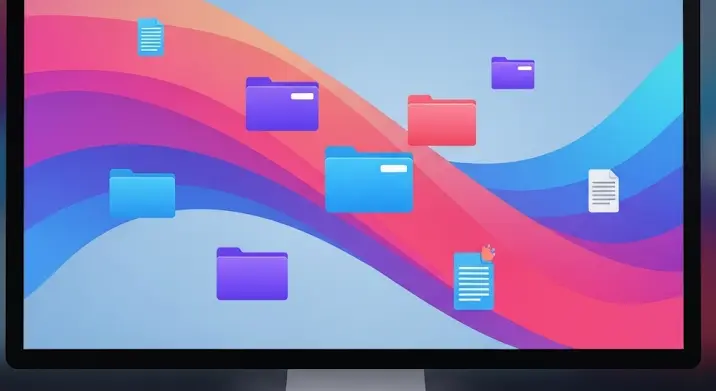Üdvözletem, kedves Olvasó! 👋 Valljuk be őszintén, a Windows 7 Professional még ma is sokak szívében különleges helyet foglal el. Számomra például egy igazi „old school” klasszikus, egy megbízható társ volt éveken át. Bár a hivatalos támogatása már rég a múlté, rengeteg régi, de még tökéletesen működő gép, vagy éppen specifikus szoftverek miatt időről időre felmerül a kérdés: hogyan is tudnám újra vagy első alkalommal telepíteni ezt a legendát? 🤔
De azt is tudjuk, hogy a telepítés nem mindig egy sima menet, főleg, ha már nem a legújabb hardverekre próbáljuk ráerőltetni, vagy egyszerűen csak valami váratlan dolog történik. Na, pontosan erről a témáról fogunk most csevegni! Elmondom, melyek a leggyakoribb buktatók, amelyek miatt leállhat a Windows 7 Professional telepítése, és persze azt is, hogyan mászhatunk ki ezekből a kényelmetlen helyzetekből. Készülj fel egy kis retró utazásra a hibaelhárítás világába! 😉
Miért állhat le a telepítés? – Általános tudnivalók 🤷♀️
Képzeld el, hogy elkezded a telepítést, várod, hogy minden szépen haladjon, aztán puff! Egy hibaüzenet, vagy ami még rosszabb, egyszerűen csak megakad a folyamat, mintha a gép hirtelen agyafúrtan sztrájkba lépne. Ennek számos oka lehet, és sokszor nem is a Windows a hibás. A leggyakrabban a hardver, a telepítő média, vagy a BIOS/UEFI beállítások okozzák a galibát.
A legfontosabb lecke, amit megtanultam az évek során: a felkészülés kulcsfontosságú. Mielőtt bármibe is belekezdenél, gondold át, mi mindenre lesz szükséged, és ellenőrizz néhány alapvető dolgot. Ne aggódj, mindenre kitérünk, hogy a végén elégedetten dőlhess hátra a frissen telepített rendszer előtt! 🥳
A telepítési média dilemmája: DVD vs. USB 📀💾
Régen a DVD volt a király, ma már a bootolható USB flash drive uralkodik. De mindkettő rejthet magában potenciális hibalehetőségeket, amelyek a Windows 7 telepítését megállíthatják.
-
Sérült ISO fájl: Ha az internetről töltötted le a telepítőfájlt (az ISO-t), előfordulhat, hogy letöltés közben megsérült. Ilyenkor a telepítés egyszerűen nem találja a szükséges fájlokat, vagy rosszabb esetben összeomlik.
Megoldás: Töltsd le újra az ISO-t, lehetőleg egy megbízható forrásból. Használhatsz CRC ellenőrző programot is, hogy megbizonyosodj a fájl integritásáról. Egyébként, személyes véleményem, ha teheted, inkább hivatalos Microsoft forrásból, vagy régebbi, már nem hivatalos, de ismert megbízható archívumokból szerezd be! -
Hibás DVD vagy USB: A DVD karcos lehet, az USB meghajtó pedig szimplán elöregedhet, vagy hibás szektorokat tartalmazhat. Egy ilyen apróság is elég, hogy a másolás vagy az indítás során hiba lépjen fel.
Megoldás: Próbálj ki egy másik DVD-t vagy USB meghajtót. Az USB-t érdemes újraformázni (lehetőleg teljes formázással, nem gyorsformázással!) és egy Rufus vagy hasonló program segítségével bootolhatóvá tenni. A Rufust különösen ajánlom, mert nagyon megbízható! 👍 -
Nem megfelelő USB készítő program: Nem minden program készít tökéletesen bootolható USB-t a Windows 7 számára.
Megoldás: Használj bevált programokat, mint például a már említett Rufus. Fontos, hogy a megfelelő partíciós sémát (MBR) és célrendszert (BIOS vagy UEFI-CSM) válaszd ki a Windows 7-hez.
BIOS/UEFI beállítások – Ahol minden kezdődik ⚙️
Na, itt jön a leggyakoribb, és sokak számára talán legfrusztrálóbb terület: a BIOS, vagy újabb gépeken az UEFI beállítások. Ha itt valami rosszul van beállítva, akkor a telepítés el sem indul, vagy a legváratlanabb ponton áll meg.
-
Boot sorrend: A gépnek tudnia kell, honnan induljon. Ha nem a DVD-ről vagy az USB-ről próbál bootolni, sosem fogod látni a telepítőképernyőt.
Megoldás: Lépj be a BIOS/UEFI menübe (általában Del, F2, F10, vagy F12 billentyűvel az induláskor), és állítsd be a boot sorrendet úgy, hogy a telepítő média (USB vagy DVD) legyen az első. Miután a telepítés első része (fájlok másolása) befejeződött és a gép újraindulna, vedd ki a telepítő eszközt, vagy változtasd vissza a boot sorrendet a merevlemezre. Egyébként, ha ezt elmulasztod, a telepítő újraindulhat az elejétől, és az ember hajlamos lenne falra mászni a frusztrációtól! 😅 -
Secure Boot és Legacy mód: Az újabb UEFI rendszerek gyakran rendelkeznek Secure Boot funkcióval, ami megakadályozza a nem „megbízható” operációs rendszerek indítását. A Windows 7 pedig… nos, nem annyira „megbízható” a Secure Boot szemében.
Megoldás: Kapcsold ki a Secure Boot-ot a BIOS/UEFI-ben. Emellett győződj meg róla, hogy a Legacy Boot (vagy CSM – Compatibility Support Module) engedélyezve van. A Windows 7 (főleg a régebbi telepítők) sokkal jobban érzi magát Legacy módban, mint UEFI-ben. -
SATA mód (AHCI vs. IDE): Ez egy igazi klasszikus Windows 7 driver hiba forrás! Ha a merevlemez vezérlő (SATA controller) IDE módban van, és a Windows 7 AHCI drivereket várna, vagy fordítva, akkor a rendszer egyszerűen nem látja a merevlemezt. Ekkor jön az a bizonyos „A telepítő nem találta a merevlemezt” üzenet.
Megoldás: Keresd meg a BIOS-ban a SATA Mode (vagy Storage Configuration, vagy valami hasonló) beállítást, és próbáld meg váltani AHCI és IDE mód között. A modern SSD-k és merevlemezek legtöbbje AHCI módot használ, de a Windows 7 telepítője nem mindig tartalmazza a megfelelő AHCI drivereket az összes chipsecshez. Ha AHCI módban nem megy, próbáld meg IDE-re állítani, majd telepítés után, ha sikerült, később visszaállíthatod AHCI-ra (de ez már egy másik történet, és nem mindig zökkenőmentes!).
A hírhedt „Driver hiányzik” üzenet 😩💻
Ez egy másik nagy mumus, különösen, ha viszonylag új gépre próbáljuk felhúzni a Windows 7-et. A telepítés elindul, de aztán jön a szívszorító üzenet: „Egy szükséges CD/DVD meghajtó eszközillesztő hiányzik. Ha floppy lemezen, CD-n, DVD-n vagy USB flash meghajtón van az illesztőprogram, helyezze be most.” 😒
-
USB 3.0 driverek: A Windows 7 alapból nem tartalmazza az USB 3.0 drivereket. Ez azt jelenti, hogy ha a telepítőt egy USB 3.0 portra dugod, vagy a merevlemezed USB 3.0-án keresztül csatlakozik (külső merevlemezről telepítenél), akkor a telepítő egyszerűen nem látja az eszközt. Ráadásul, ha az alaplapodon csak USB 3.0 portok vannak (például egy modernebb Intel lapkészlet esetén), akkor még az egered és billentyűzeted sem fog működni a telepítés során! Katasztrófa! 🤯
Megoldás: Ez a legbonyolultabb, de korántsem lehetetlen.- Használj USB 2.0 portot, ha van.
- Injektáld az USB 3.0 drivereket a Windows 7 telepítőjébe. Ehhez olyan eszközöket használhatsz, mint az Intel USB 3.0 Creator Utility, az MSI Smart Tool, vagy a Rufus (utóbbi képes automatikusan injektálni a szükséges drivereket, ha bepipálod a megfelelő opciókat, ami szerintem zseniális!).
- Néhány alaplapgyártó kínál olyan „Windows 7 USB Installer Creator” szoftvert, amely segít integrálni a drivereket. Érdemes az alaplap gyártójának honlapját is átböngészni.
- Ha már a telepítés közben vagy, és kézzel kérné a drivert, letöltheted egy másik gépen, felmásolhatod egy másik pendrive-ra (amit az USB 2.0-ba dugsz), és megadhatod neki a meghajtó betűjelét.
-
Intel Rapid Storage Technology (RST) driverek (NVMe/SATA): Hasonlóan az USB 3.0-hoz, a Windows 7 nem ismeri fel az összes modern SATA vagy NVMe vezérlőt. Ha az SSD-d vagy HDD-d egy olyan kontrolleren van, amihez a Win7 nem rendelkezik beépített driverrel, akkor a telepítő nem fogja látni a lemezt, és jön a „hol van a merevlemezem?” üzenet.
Megoldás: Töltsd le a megfelelő Intel RST drivert az alaplapodhoz a gyártó honlapjáról. Ezt is be kell injektálni a telepítő médiába, vagy a telepítés során, amikor a driver hiányzik üzenet megjelenik, tallózással meg kell adni neki a drivert (egy másik USB-ről). Ez a módszer sokszor segít a „Windows nem telepíthető a kiválasztott helyre” hiba esetén is, ha a probléma a lemez felismerésével van.
Lemezkezelési problémák – Partíciók, formázás, GPT/MBR 💾🔍
Eljutottunk idáig, de még mindig nincs győzelem! A következő lépésnél jön a „Windows nem telepíthető a kiválasztott helyre” hibaüzenet. Na, ez is egy igazi fejtörő tud lenni!
-
GPT vs. MBR partíciós séma: A modern gépek UEFI BIOS-szal és GPT (GUID Partition Table) sémával dolgoznak. A Windows 7 viszont jobban szereti az MBR (Master Boot Record) sémát, különösen Legacy módban. Ha a lemez GPT-re van formázva, és Legacy módban próbálod a Windows 7-et telepíteni, akkor jön a hiba.
Megoldás: A telepítés elején, amikor a nyelvválasztás után a „Telepítés” gombot látod, nyomd meg a Shift + F10 billentyűkombinációt a parancssor megnyitásához. Írd be a következő parancsokat (vigyázz, ez MINDEN adatot töröl a merevlemezről!):diskpartlist disk(itt jegyezd meg a telepíteni kívánt lemez számát, pl. Disk 0)select disk [lemez száma, pl. 0]clean(ez mindent letöröl!)convert mbr(vagyconvert gpt, ha mégis UEFI módban próbálnád, de Win7-hez MBR ajánlott Legacy-val)create partition primaryformat fs=ntfs quickactiveexitexit(bezárja a parancssort)
Ezután frissítsd a lemezlistát a telepítőben, és elvileg már láthatod a frissen létrehozott, MBR partíciót, amire a Windows 7 telepíthető. 🧹
-
Előző operációs rendszer maradványai / sérült partíciók: Néha az előző OS telepítésekor hátramaradt, sérült vagy nem megfelelő partíciók akadályozzák a friss telepítést.
Megoldás: Használd a fentebb említettdiskpart cleanparancsot, ami alaphelyzetbe állítja a lemezt. Vagy a telepítő felületén töröld az összes meglévő partíciót, és hozd létre újra a telepítővel.
Hardveres anomáliák – Amikor nem a szoftver a bűnös 🔧
Képzeld el, hogy mindent megpróbáltál, a szoftveres beállítások makulátlanok, mégis megakad a telepítés. Ilyenkor érdemes a hardverre gyanakodni. Az a bizonyos kék halál… nos, az már csak hab a tortán, és gyakran hardveres problémára utal.
-
Memória (RAM) hibák: A hibás memóriamodulok telepítés közben is okozhatnak adatkorrupciót, összeomlást, vagy „kék halált” (BSOD).
Megoldás: Futtass memóriatesztet (pl. Memtest86+). Ha több memóriamodulod van, próbáld meg egyesével is, hátha kiderül, melyik a hibás. Néha egy egyszerű újraillesztés is csodákat tehet! -
Merevlemez/SSD hibák: A rossz szektorok, vagy egy haldokló meghajtó szintén megállíthatja a telepítést, mert a fájlok írása vagy olvasása során hiba lép fel.
Megoldás: Futtass diagnosztikát a merevlemezen (pl. a gyártó saját diagnosztikai eszközeivel, vagy egy bootolható Hiren’s BootCD-ről). Egyébként, ha gyanúsan lassú, vagy furcsa hangokat ad ki a merevlemez, ideje gondolkodni a cseréjén! -
Túlmelegedés: Bár ritka telepítés közben, ha a CPU vagy a chipset túlmelegszik, a rendszer instabillá válhat, és a telepítés lefagyhat vagy összeomolhat.
Megoldás: Ellenőrizd a ventilátorokat, a hűtőbordákat. Győződj meg róla, hogy a gép jól szellőzik. Egy sűrített levegős fújás sosem árt! 🌬️
A „telepítés folytatódik…” hiba, avagy a loop 🔄
Ez egy apró, de annál bosszantóbb hiba: a telepítés első fázisa kész, a gép újraindulna, de ehelyett újra meg újra elkezdi a telepítést az elejétől. Ez a „telepítési loop” hiba.
-
Oka: A legtöbbször azért fordul elő, mert az első újraindítás után nem vetted ki a telepítő DVD-t vagy USB meghajtót, és a BIOS még mindig arról próbál bootolni.
Megoldás: Egyszerűen vedd ki a telepítő adathordozót, amikor a gép újraindulna. Vagy, ha elfelejtetted, és a telepítési folyamat elkezdődik elölről, gyorsan indítsd újra a gépet, és még az újraindulás előtt vedd ki az adathordozót. Ha ez sem megy, lépj be a BIOS-ba, és állítsd vissza a boot sorrendet a merevlemezre.
Frissítések és aktiválás – A telepítés utáni „játszmák” 😅
Oké, most már sikeresen feltelepült a Windows 7! Hurrá! 🥳 De a kaland itt még nem ér véget, ha az ember egy stabil, biztonságos rendszert szeretne. A Windows 7 frissítései 2016 után valóságos rémálommá váltak. A Windows Update végtelenül pöröghet, órákig, napokig keresve a frissítéseket, de sosem találja meg őket, vagy ha igen, akkor is lassú, mint a csiga. Szerintem ezen a ponton már az ember lelke is kéri a megkímélést! 😅
- Megoldás a frissítésekre: Keresd meg a „Convenience Rollup” csomagot (KB3125574) a Microsoft Catalog oldalán. Ez egyetlen nagy csomagban tartalmazza a 2016 áprilisáig megjelent összes frissítést. Ezt manuálisan telepítve sok időt és fejfájást spórolhatsz meg. Emellett léteznek harmadik féltől származó „update pack”-ek is, amelyek magukban foglalják a legfrissebb javításokat, de ezekkel óvatosan kell bánni!
- Aktiválás: Bár a Windows 7 hivatalos támogatása lejárt, a legtöbb legális licenckulcs még ma is aktiválható online, vagy telefonos aktiválással. Ha gond van, érdemes a Microsoft ügyfélszolgálatát felkeresni.
Vélemény, jó tanácsok és alternatívák 💡
Őszintén szólva, a Windows 7 Professional egy remek operációs rendszer volt a maga idejében, stabil, gyors és sokak számára ideális. Én magam is nagyon szerettem, és sokáig ragaszkodtam hozzá. Viszont, ha nem kifejezetten régi hardverhez, vagy nagyon specifikus, elavult szoftverhez (például ipari vezérlőprogramokhoz) van szükséged rá, akkor ma már erősen javaslom a váltást.
Miért? Elsősorban a biztonság miatt. Hivatalos frissítések nélkül a rendszered nyitva áll a modern fenyegetések előtt, ami komoly kockázatot jelenthet adataidra nézve. Ráadásul az új hardverekhez egyre nehezebb drivereket találni Windows 7-hez, ahogy azt láthattuk az USB 3.0 és NVMe példájánál.
Ha mégis ragaszkodnál hozzá, az alábbiakat tartsd be:
- Ne használd internetezésre, vagy csak a legszükségesebb esetben, és akkor is csak megbízható oldalakon.
- Használj naprakész vírusirtót és tűzfalat (bár ezek sem nyújtanak 100%-os védelmet a rendszermagnál lévő sebezhetőségek ellen).
- Rendszeresen készíts biztonsági mentést a fontos adataidról!
Alternatívák:
- Windows 10/11: Ha a géped hardvere engedi, ezek a rendszerek sokkal naprakészebbek, biztonságosabbak, és általában automatikusan felismerik a modern hardvereket.
- Linux: Ha egy régi gépet szeretnél feltámasztani, és nyitott vagy valami újra, egy könnyed Linux disztribúció (pl. Lubuntu, Xubuntu, Linux Mint XFCE) fantasztikus választás lehet. Gyors, biztonságos, és rengeteg ingyenes szoftver érhető el hozzá. Én is sokszor feltámasztottam már velük régi gépeket, és szuperül működtek! 😎
Összegzés ✨
A Windows 7 Professional telepítése néha kihívás lehet, de a legtöbb esetben a problémák orvosolhatók egy kis türelemmel és a megfelelő tudással. Ne feledd: a telepítő média ellenőrzése, a BIOS/UEFI beállítások gondos átvizsgálása, a driverek injektálása, és a lemezkezelés alapjainak ismerete a kulcs. És ha mindezek után is falba ütköznél, gondolj arra, hogy a hardveres hibákra is érdemes gyanakodni!
Remélem, ez az átfogó útmutató segít neked abban, hogy a Windows 7 telepítés zökkenőmentessé váljon, vagy legalábbis kevesebb hajhullással járjon! Sok sikert, és ne add fel! 😉